
Если вам не нужно отправлять более вовлеченный ответ, использование ответа на сообщение — это простой способ отправить сообщение друзьям, родственникам или коллегам. Будь посылая быстрое «Да!» или сообщив им, что вы будете дома через пять минут, ответы на сообщения готовы отправлять именно тогда, когда они вам нужны.
Несмотря на то, что ваши Apple Watch поставляются с собственной партией ответов, вы можете создавать свои собственные в соответствии с вашими потребностями. Узнайте, как ниже.
Как добавить пользовательские ответы на сообщения в Apple Watch
- На вашем iPhone откройте Приложение Apple Watch.
Прокрутите вниз и нажмите Сообщения.
![Откройте приложение Apple Watch, нажмите «Сообщения»]()
Нажмите Ответы по умолчанию.
Нажмите Добавить ответ. Вы также можете нажать на существующий ответ, чтобы изменить его.
![Нажмите Ответы по умолчанию, нажмите Добавить ответ]()
Как удалить пользовательские ответы на сообщения из ваших Apple Watch
- На вашем iPhone откройте Приложение Apple Watch.
- Прокрутите вниз и нажмите Сообщения.
Нажмите Ответы по умолчанию.
![Откройте приложение Apple Watch, нажмите «Сообщения», нажмите «Ответы по умолчанию»]()
Нажмите редактировать.
- Нажмите знак вычитания в красном кружке рядом с ответом, от которого вы хотите избавиться.
Нажмите удалять.
![Нажмите «Изменить», нажмите «Вычитание», нажмите «Удалить».]()
Как изменить порядок пользовательских ответов на сообщения для ваших Apple Watch
- На вашем iPhone откройте Приложение Apple Watch.
- Прокрутите вниз и нажмите Сообщения.
Нажмите Ответы по умолчанию.
![Откройте приложение Apple Watch, нажмите «Сообщения», нажмите «Ответы по умолчанию»]()
Нажмите редактировать.
Нажмите и удерживайте три строки в сообщении, которое вы хотите переместить, чтобы перетащить его в нужное место.
![Нажмите Изменить, захватить и переместить ответ]()
Обновлено февраля 2019 года: Текущая версия — iOS 12 и watchOS 5. Спокойствие Колдуэлл внес вклад в более раннюю версию этой статьи.
Apple Watch
- FAQ по Apple Watch Series 5
- WatchOS 6
- Где купить Apple Watch Series 5
- Руководство пользователя Apple Watch
- Новости Apple Watch
- Обсуждение Apple Watch
Оцените статью!
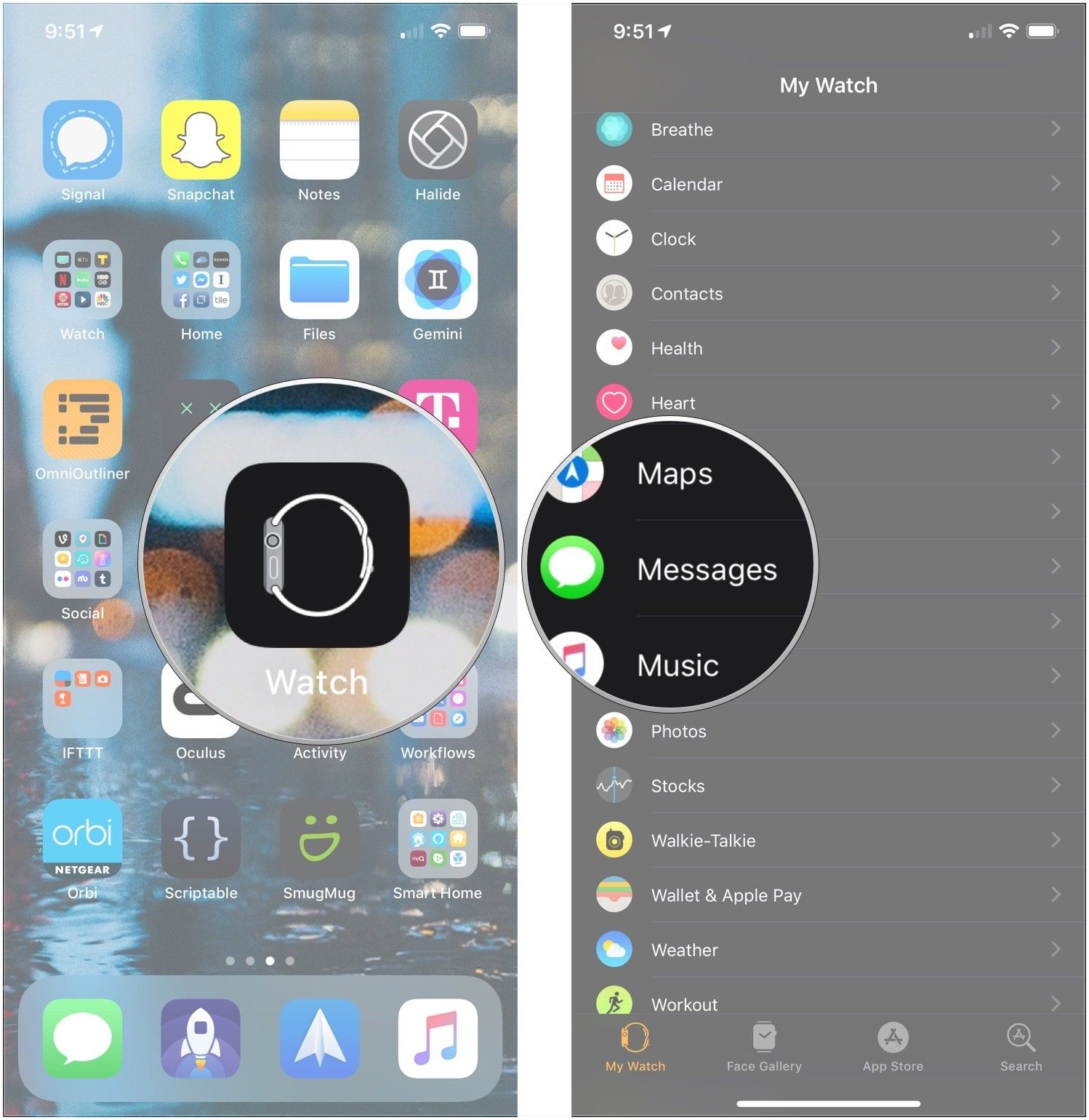


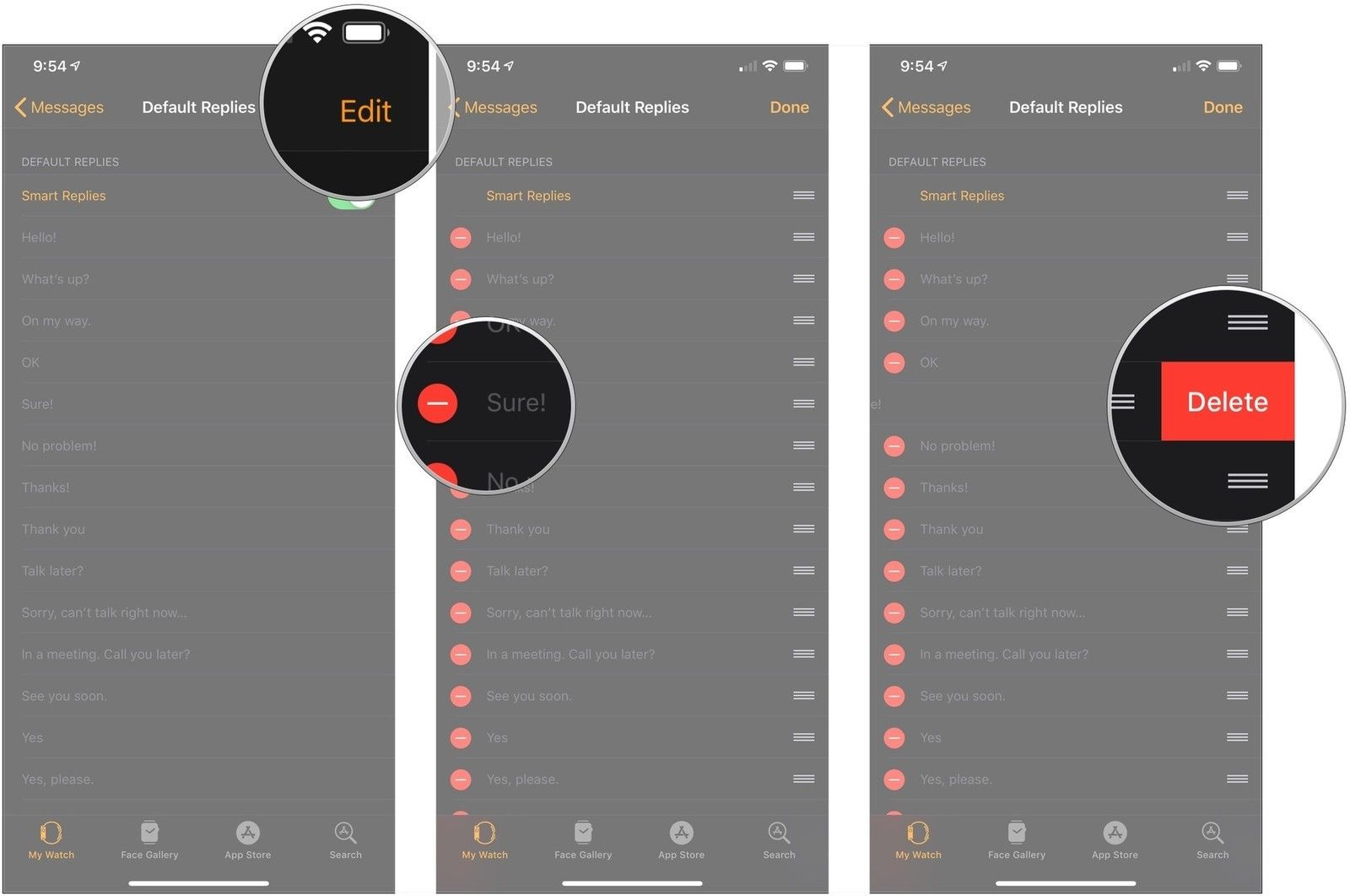



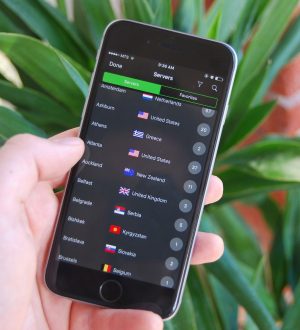
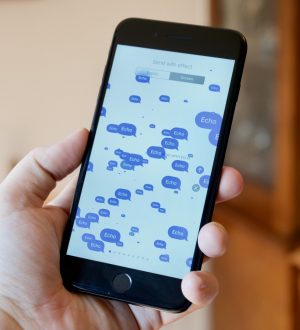
Отправляя сообщение, Вы разрешаете сбор и обработку персональных данных. Политика конфиденциальности.